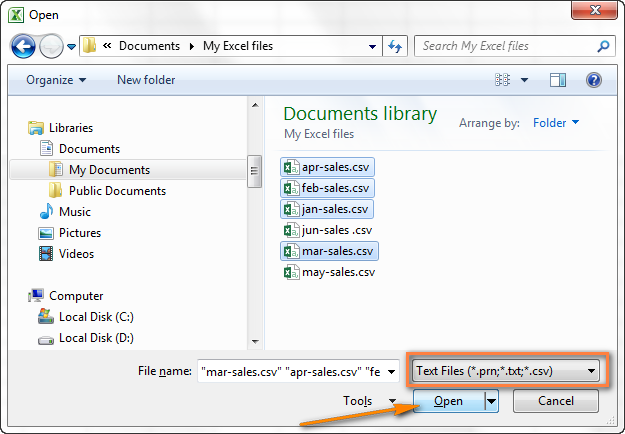Hevitra ato Anatiny
Ato amin'ity lahatsoratra ity dia hahita fomba 2 mora hanovana rakitra CSV ho Excel ianao. Ho fanampin'izay, hianatra ny fomba fanafarana rakitra CSV marobe ao amin'ny Excel ianao ary ny fomba hiatrehana toe-javatra izay tsy miseho tsara amin'ny takelaka Excel ny ampahany amin'ny angona avy amin'ny rakitra CSV.
Vao haingana izahay no nanomboka nianatra ny endri-javatra amin'ny endrika CSV (Comma-Separated Values) sy ny isan-karazany fomba hamadihana rakitra Excel ho CSV. Androany dia hanao ny dingana mifamadika isika - manafatra CSV ao amin'ny Excel.
Ity lahatsoratra ity dia hampiseho aminao ny fomba fanokafana CSV amin'ny Excel sy ny fomba fanafarana rakitra CSV marobe amin'ny fotoana iray. Ho hitantsika ihany koa ny mety ho fandrika ary hanolotra vahaolana mahomby indrindra.
Ahoana ny fomba hamadihana CSV ho Excel
Raha mila misintona fampahalalana sasany ao anaty takelaka Excel avy amin'ny angon-drakitra an'ny orinasanao ianao, ny hevitra voalohany tonga ao an-tsainao dia ny manondrana ny angon-drakitra amin'ny rakitra CSV ary avy eo manafatra ny rakitra CSV ao amin'ny Excel.
Misy fomba 3 hanovana ny CSV ho Excel: Azonao atao ny manokatra ny rakitra miaraka amin'ny fanitarana . Csv mivantana ao amin'ny Excel, tsindrio indroa ny rakitra ao amin'ny Windows Explorer, na manafatra ny CSV ao amin'ny Excel ho loharano angona ivelany. Amin'ity manaraka ity dia hazavaiko ireo fomba telo ireo ary hasehoko ny tombony sy ny tsy fahampian'ny tsirairay amin'izy ireo.
Ahoana ny fomba hanokafana rakitra CSV amin'ny Excel
Na dia noforonina tamin'ny programa hafa aza ny rakitra CSV dia azonao atao ny manokatra azy io ho toy ny bokikely Excel amin'ny fampiasana ny baiko Open (Misokatra).
Fanamarihana: Ny fanokafana rakitra CSV amin'ny Excel dia tsy manova ny endrika rakitra. Raha lazaina amin'ny teny hafa, ny rakitra CSV dia tsy hovana ho rakitra Excel (endrika .xls na .xlsx), hihazona ny karazana tany am-boalohany (.csv na .txt).
- Sokafy ny Microsoft Excel, tabilao Home (Home) tsindrio Open (Misokatra).
- Hisy boaty fifampiresahana hiseho Open (Manokatra antontan-taratasy), ao amin'ny lisitra midina eo amin'ny zoro havanana ambany, safidio File Files (rakitra an-tsoratra).
- Tadiavo ny rakitra CSV ao amin'ny Windows Explorer ary sokafy amin'ny fanindriana azy indroa.
Raha manokatra rakitra CSV ianao dia hanokatra izany avy hatrany i Excel amin'ny fampidirana ny angona ao anaty bokikely Excel vaovao. Raha manokatra rakitra lahatsoratra (.txt) ianao, Excel dia hanomboka ny Text Import Wizard. Vakio bebe kokoa momba izany amin'ny fanafarana CSV amin'ny Excel.
Fanamarihana: Rehefa manokatra rakitra CSV i Microsoft Excel, dia mampiasa ny fandrafetana fandrafetana default izy io mba hamantarana tsara ny fomba fanafarana ny tsanganana tsirairay.
Raha mifanaraka amin'ny iray amin'ireto singa manaraka ireto ny angona, dia ampiasao ny Wizard Import Text:
- Ny fisie CSV dia mampiasa fetra samihafa;
- Mampiasa endrika daty isan-karazany ny rakitra CSV;
- Manova angona misy isa miaraka amin'ny aotra voalohany ianao, ary te hitazona izany aotra izany;
- Te-hijery mialoha ny fomba hampidirana ny angona avy amin'ny rakitra CSV ao amin'ny Excel ianao;
- Mila flexibility bebe kokoa amin'ny asanao ianao.
Mba hahatonga an'i Excel hanomboka ny Text Import Wizard, azonao atao ny manova ny fanitarana ny rakitra . Csv on .txt (alohan'ny hanokafana ny rakitra), na manafatra ny CSV ao amin'ny Excel araka ny voalaza etsy ambany.
Ahoana ny fanokafana rakitra CSV mampiasa Windows Explorer
Ity no fomba haingana indrindra hanokafana CSV amin'ny Excel. Ao amin'ny Windows Explorer, tsindrio indroa eo amin'ny rakitra . Csv, ary hisokatra ho boky fiasana Excel vaovao.
Na izany aza, ity fomba ity dia tsy hahomby raha toa ka napetraka ho programa default amin'ny fanokafana rakitra ny Microsoft Excel. . Csv. Raha eny, ho hitanao ny kisary mahazatra ao amin'ny Windows Explorer eo akaikin'ny anaran'ny rakitra.
Raha tsy Excel no programa default, dia izao no azonao amboarina:
- Tsindrio havanana amin'ny rakitra rehetra . Csv ao amin'ny Windows Explorer ary ao amin'ny menu context izay misokatra, tsindrio Open amin'ny (Misokatra amin'ny) > Mifidiana programa default (Fidio ny programa).
- Select Excel ao amin'ny lisitry ny programa atolotra, ataovy azo antoka fa misy marika famantarana ny safidy Ampiasao foana ny programa voafantina mba sokafy ity karazana rakitra ity (Ampiasao foana ny fampiharana voafantina ho an'ity karazana rakitra ity) ary tsindrio OK.

Ahoana ny fampidirana CSV amin'ny Excel
Amin'izany fomba izany dia afaka manafatra data avy amin'ny rakitra iray ianao . Csv amin'ny takelaka Excel efa misy na vaovao. Tsy toy ireo fomba roa teo aloha, tsy manokatra CSV amin'ny Excel fotsiny izy io, fa manova ny format . Csv в . Xlsx (raha mampiasa Excel 2007, 2010 na 2013 ianao) na .xls (amin'ny dikan-teny Excel 2003 sy taloha).
- Sokafy ny takelaka Excel tianao ary tsindrio ny sela izay tianao hanafatra data avy amin'ny rakitra . Csv or .txt.
- Amin'ny tabilao mandroso Data (Data) amin'ny fizarana Mahazoa angona ivelany (Mahazoa angona ivelany) tsindrio Avy amin'ny Text (Avy amin'ny lahatsoratra).

- Tadiavo ny rakitra . Csvizay tianao hohafarana dia fidio ary tsindrio Import (Import), na tsindrio indroa fotsiny ny rakitra CSV tiana.

- Hanokatra ny Text Import Wizard, mila manaraka ny dingana fotsiny ianao.
Alohan'ny handehanantsika dia jereo azafady ny pikantsary etsy ambany, mampiseho ny rakitra CSV tany am-boalohany sy ny vokatra tadiavina ao amin'ny Excel. Manantena aho fa hanampy anao hahatakatra bebe kokoa ny antony hisafidianantsika fika sasany amin'ity ohatra manaraka ity.

- Dingana 1. Safidio ny endrika angon-drakitra sy laharan-tsipika izay hanombohana manafatra. Matetika no voafidy Voafetra (miaraka amin'ny separators) ary avy amin'ny tady 1. Ny faritra mipoitra eo amin'ny farany ambany amin'ny boaty fifanakalozan-kevitry ny mpamosavy dia mampiseho ireo rakitsoratra vitsivitsy voalohany amin'ny rakitra CSV nafarana.

- Dingana 2. Amin'ity dingana ity dia mila misafidy ny delimiter sy ny terminator andalana ianao. delimiter (Delimiter) dia ny toetra manasaraka ny soatoavina ao amin'ny rakitra CSV. Raha mampiasa marika tsy ao anatin'ny lisitra natolotra ny rakitra CSV-nao, dia jereo ny boaty Other (Hafa) ary ampidiro ny toetra irina. Ao amin'ny ohatra asehontsika dia nofaritana Tab (Tab toetra) ary faingo (Comma) ka ny vokatra tsirairay (misaraka amin'ny tabilao) dia manomboka amin'ny tsipika vaovao, ary ny fampahalalana momba ny vokatra, toy ny ID sy ny angona momba ny varotra (misaraka faingo izy ireo), dia apetraka amin'ny sela samihafa.Text qualifier (terminator andalana) dia endri-tsoratra izay mirakitra ny soatoavina tsirairay. Ny lahatsoratra rehetra mifamatotra eo anelanelan'ny endri-tsoratra toy izany, toy ny "text1, text2", dia hafarana ho sanda tokana, na dia misy ny endri-tsoratra nofaritanao ho mpamindra fo aza ny lahatsoratra. Amin'ity ohatra ity, dia namaritra faingo izahay ho mpanamarika ary mari-tsindrim-peo ho famaranana ny tsipika. Vokatr'izany, ny isa rehetra miaraka amin'ny separator desimal (izay faingo ihany koa amin'ny tranga misy antsika!) dia ampidirina ao anaty sela iray, araka ny hita ao amin'ny faritra savaivony amin'ny sary etsy ambany. Raha toa ka tsy mamaritra ny teny nindramina ho toy ny terminator tady, dia ny isa rehetra dia ho nafarana ao amin'ny sela samy hafa.

- Dingana 3. Jereo ny faritra Preview angona (Sample data parsing). Raha faly amin'ny endriky ny angonao ianao dia tsindrio ny bokotra farany (Vonona).
- Dingana 1. Safidio ny endrika angon-drakitra sy laharan-tsipika izay hanombohana manafatra. Matetika no voafidy Voafetra (miaraka amin'ny separators) ary avy amin'ny tady 1. Ny faritra mipoitra eo amin'ny farany ambany amin'ny boaty fifanakalozan-kevitry ny mpamosavy dia mampiseho ireo rakitsoratra vitsivitsy voalohany amin'ny rakitra CSV nafarana.
Soso-kevitra: Raha mampiasa faingo misesy na tarehin-tsoratra hafa mifanitsy amin'ny filaharana ny rakitra CSV-nao, dia jereo ny efajoro. Raiso ho iray ny fe-potoana mifanesy (Manisy fefy mifanesy ho iray) mba hialana amin'ny sela foana.
- Safidio raha hapetaka amin'ny takelaka efa misy na takelaka vaovao ny angona nafarana, ary tsindrio OKhamita ny fanafarana ny rakitra CSV ao amin'ny Excel.

Soso-kevitra: Azonao atao ny manindry ny bokotra Properties (Properties) hanefena ny fanovana mandroso toy ny fanavaozana, fandrindrana ary fandrafetana ho an'ny angona nafarana.
Fanamarihana: Raha misy isa na daty ny rakitra CSV-nao dia mety tsy hanova azy ireo tsara ny Excel. Raha hanova ny endriky ny angona nafarana, safidio ny tsanganana misy hadisoana, tsindrio havanana amin'izy ireo ary safidio ao amin'ny menio contexte Format sela (endrika sela).
Famadihana CSV ho Excel: Olana sy Vahaolana
Ny endrika CSV dia nampiasaina nandritra ny 30 taona mahery, saingy na dia teo aza ny tantarany lava, dia tsy voarakitra tamin'ny fomba ofisialy mihitsy izany. Ny anarana CSV (Comma-Separated Values) dia avy amin'ny fampiasana faingo hanasaraka ny sahan'ny angona. Saingy amin'ny teoria izany. Raha ny marina, maro amin'ireo antsoina hoe rakitra CSV no mampiasa tarehintsoratra hafa hanasarahana angona, ohatra:
- Tabs - rakitra TSV (soatoavina voasaraka amin'ny tabilao)
- Semicolon - fisie SCSV (soatoavina misaraka semicolon)
Ny fiovaovan'ny rakitra CSV sasany dia manasaraka saha misy angona miaraka amin'ny teny tokana na roa, ny hafa dia mila Unicode Byte Sequence Marker (BOM), toy ny UTF-8, mba handikana ny Unicode araka ny tokony ho izy.
Ity tsy fahampian'ny fenitra ity dia miteraka olana isan-karazany mety ho hitanao rehefa manandrana manova ny rakitra excel ho csv, ary indrindra rehefa manafatra rakitra CSV ao amin'ny Excel. Andeha hojerentsika ireo olana fantatra, manomboka amin'ny mahazatra indrindra.
Ny rakitra CSV dia tsy miseho tsara amin'ny Excel
soritr'aretina: Miezaka manokatra rakitra CSV amin'ny Excel ianao ary ny angona rehetra dia miafara amin'ny tsanganana voalohany.
antony: Ny fototry ny olana dia ny firafitry ny faritra Windows sy ny fiteny ary ny rakitra CSV-nao dia manana fetra samihafa. Any Amerika Avaratra sy any amin'ny firenena hafa, ny faingo ny lisitry ny mpizara default. Raha any amin'ny firenena eoropeanina kosa dia comma no ampiasaina ho fanasarahana toerana desimal ary ny separator an'ny lisitra dia semicolon.
Fanapahan-kevitra: Misy vahaolana maromaro azo atao amin'ity olana ity. Azonao atao ny mijery haingana ireo soso-kevitra etsy ambany ary misafidy izay mety indrindra amin'ny asanao manokana.
- Ampidiro mivantana ao amin'ny rakitra CSV ny delimier marina. Sokafy ny rakitra CSV amin'ny tonian-dahatsoratra rehetra (na notepad mahazatra aza) ary apetaho eo amin'ny andalana voalohany ity lahatsoratra manaraka ity. Mariho fa tsy maintsy tsipika misaraka alohan'ny angona hafa:
- Hametraka ny comma separator: Sep
- Raha hametraka ny separator ho semicolon: sep=;
Araka ny efa noeritreretinao, amin'ity fomba ity dia azonao atao ny mametraka ny toetra hafa ho toy ny separator amin'ny famaritana azy avy hatrany aorian'ny famantarana mitovy.
- Safidio ny delimiter tiana ao amin'ny Excel. Ao amin'ny Excel 2013 na 2010 eo amin'ny tabilao Data (Data) amin'ny fizarana Data Tools (Miasa amin'ny data) tsindrio Lahatsoratra ho an'ny tsanganana (Lasan'ny tsanganana).
 Rehefa manomboka ny Wizard Text Column, amin'ny dingana voalohany, safidio ny format data Voafetra (miaraka amin'ny separators) ary tsindrio Manaraka (Ankoatra). Amin'ny dingana faharoa, safidio ny delimiter tianao ary tsindrio farany (Vonona).
Rehefa manomboka ny Wizard Text Column, amin'ny dingana voalohany, safidio ny format data Voafetra (miaraka amin'ny separators) ary tsindrio Manaraka (Ankoatra). Amin'ny dingana faharoa, safidio ny delimiter tianao ary tsindrio farany (Vonona).
- Hanova ny fanitarana avy amin'ny . Csv on .TXT. Manokatra rakitra .txt amin'ny Excel dia hanomboka ny Text Import Wizard, ary ho afaka hisafidy ny delimiter tianao ianao, araka ny voalaza ao amin'ny fizarana Ahoana ny fanafarana CSV ao amin'ny Excel.
- Sokafy ny fisie CSV miaraka amin'ny semicolon ho fanasarahana mampiasa VBA. Ity misy kaody VBA santionany izay manokatra rakitra CSV ao amin'ny Excel izay mampiasa semicolon ho fanasarahana. Ny kaody dia nosoratana taona vitsivitsy lasa izay ho an'ny dikan-teny teo aloha amin'ny Excel (2000 sy 2003), fa raha zatra ny VBA ianao, dia tsy tokony hanana olana amin'ny fanavaozana na fanovana azy io mba hiasa amin'ny rakitra CSV ferana faingo.
Fanamarihana: Ny vahaolana rehetra naseho dia manova ny delimiter ho an'ny rakitra CSV nomena. Raha te hanova ny separator default indray mandeha ianao, dia mety aminao ity vahaolana manaraka ity.
- Ovainay ny separateur amin'ny fametrahana ny fenitry ny faritra. mpanao gazety Home (manomboka) ary mihazakazaka takelaka fikirakirana (Control Panel), tsindrio ny singa Faritra sy fiteny (Fenitry ny faritra) > Additional Settings (Safidy fanampiny). Hisokatra ny boaty fifampiresahana Manamboara endrika (Fametrahana endrika) izay tokony hisafidiananao teboka (.) ho an'ny mari-pamantarana marika desimal (Integer/Decimal Separator), ary asio faingo (,) ho an'ny parameter Mpisaraka lisitra (Separator singa lisitra).
Fanamarihan'ny mpandika teny: Ireo toe-javatra ireo dia nomena ho an'ny teny anglisy ho an'ny Excel (sy firenena maro hafa). Ho an'ny toerana misy azy dia ho mahazatra kokoa ny fampiasana faingo ho fanasarahana decimal sy tsipika iray hanasaraka ireo singa lisitra.
 Paompy indroa OKhanakatona ireo boaty fifampiresahana – vita ianao! Manomboka izao, ny Microsoft Excel dia hanokatra sy hampiseho tsara ny rakitra CSV (famaritana faingo) rehetra.
Paompy indroa OKhanakatona ireo boaty fifampiresahana – vita ianao! Manomboka izao, ny Microsoft Excel dia hanokatra sy hampiseho tsara ny rakitra CSV (famaritana faingo) rehetra.
Fanamarihana: Ny fametrahana ny Windows Control Panel amin'ny separator desimal sy ny lisitry ny singa dia hanova ny toeran'ny endri-tsoratra ho an'ny programa rehetra ao amin'ny solosainao, fa tsy ny Microsoft Excel ihany.
Very ny aotra voalohany rehefa manokatra rakitra CSV amin'ny Excel
soritr'aretina: Ny rakitra CSV-nao dia misy sanda misy aotra mitarika ary very ireo aotra ireo rehefa manokatra ny rakitra CSV amin'ny Excel.
antony: Amin'ny alàlan'ny default, ny Microsoft Excel dia mampiseho ny rakitra CSV amin'ny endrika General (Common), izay tapaka ny aotra mitarika.
Fanapahan-kevitra: Raha tokony hanokatra ny rakitra .csv amin'ny Excel ianao, dia ataovy ny Text Import Wizard tahaka ny nataonay teo aloha mba hamadika ny rakitra CSV ho Excel.
Ao amin'ny dingana faha-3 amin'ny mpamosavy, safidio ny tsanganana misy sanda misy aotra mitarika ary ovay ho lahatsoratra ny endrik'ireo tsanganana ireo. Izany no fomba hamadihanao ny rakitra CSV anao ho Excel, mitazona ny aotra amin'ny toerany.
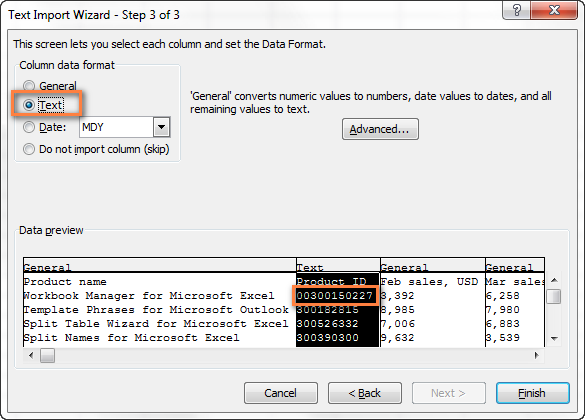
Excel dia manova ny soatoavina sasany ho daty rehefa manokatra rakitra CSV
soritr'aretina: Ny sasany amin'ireo soatoavina ao amin'ny rakitra CSV-nao dia toy ny daty, ary ny Excel dia hamadika ho azy ireo soatoavina ireo avy amin'ny endrika lahatsoratra ho endrika daty.
antony: Araka ny voalaza etsy ambony, Excel dia manokatra ny rakitra CSV amin'ny endrika General (General), izay mamadika ny soatoavina mitovy amin'ny daty avy amin'ny endrika lahatsoratra ho endrika daty. Ohatra, raha manokatra rakitra CSV misy fidiran'ny mpampiasa ianao, dia hovana ho daty ny fidirana “Apr23”.
Fanapahan-kevitra: Hanova ny rakitra CSV ho Excel amin'ny fampiasana ny Text Import Wizard. Ao amin'ny dingana faha-3 amin'ny mpamosavy, mifidiana tsanganana misy rakitsoratra mitovy amin'ny daty ary ovay ho lahatsoratra ny endrika tsanganana.
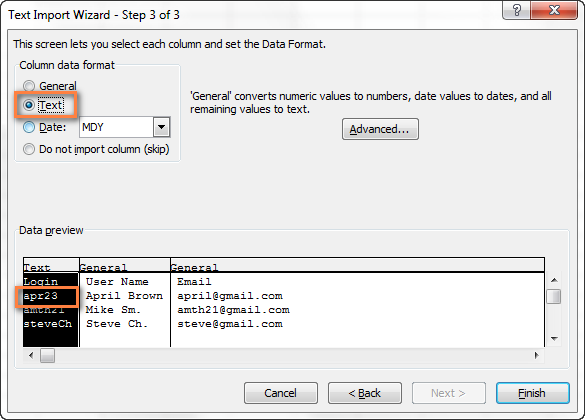
Raha mila manatratra vokatra mifanohitra amin'izany ianao, izany hoe, amin'ny tsanganana iray, manova ny soatoavina ho daty, ary apetraho ny endrika. Date (Daty) ary safidio ny endrika daty mety amin'ny lisitra midina.
Ahoana ny fampidirana rakitra CSV marobe ao amin'ny Excel
Heveriko fa fantatrao fa ny Microsoft Excel dia mamela anao manokatra rakitra CSV marobe amin'ny alàlan'ny baiko Open (Misokatra).
- Amin'ny tabilao mandroso fillet (File) tsindrio Open (Misokatra) ary avy amin'ny lisitra midina eo amin'ny farany ambany havanana amin'ny boaty fifampiresahana, safidio File Files (rakitra an-tsoratra).
- Raha hifidy rakitra maromaro misesy, tsindrio ny rakitra voalohany, ary tsindrio ary mihazona fanovana, tsindrio ny rakitra farany. Samy hofantenana ireo rakitra ireo sy ny zavatra rehetra eo anelanelany. Raha hisafidianana rakitra tsy misesy dia tazony ny fanalahidy Ctrl ary tsindrio ny rakitra tsirairay . Csvte-hisokatra ianao.
- Rehefa voafantina ny rakitra CSV tiana rehetra dia tsindrio ny bokotra Open (Misokatra).

Tsotra sy haingana ity fomba ity, ary azo antsoina hoe tena tsara, raha tsy noho ny toe-javatra iray - ny rakitra CSV tsirairay dia misokatra amin'ny fomba toy izany ho toy ny boky fiasana Excel. Amin'ny fampiharana, ny fifandimbiasana eo anelanelan'ny rakitra Excel misokatra marobe dia mety ho sarotra sy mavesatra.
Manantena aho fa afaka mamadika mora foana ny rakitra CSV ho Excel ianao. Raha manana fanontaniana na olana ianao dia aza misalasala manoratra amiko amin'ny fanehoan-kevitra. Ary misaotra anao amin'ny faharetan'izay rehetra nahay namaky ity lahatsoratra lava ity hatramin'ny farany! 🙂










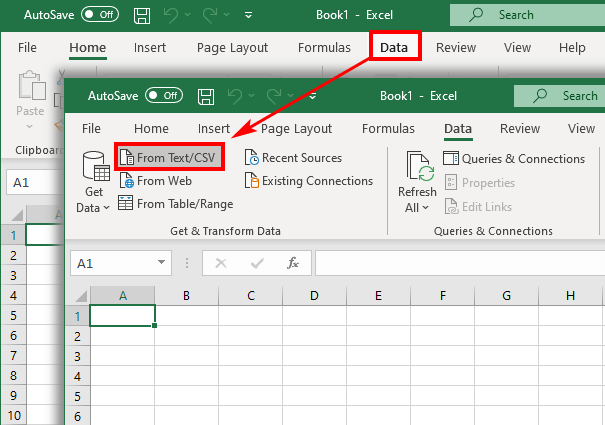
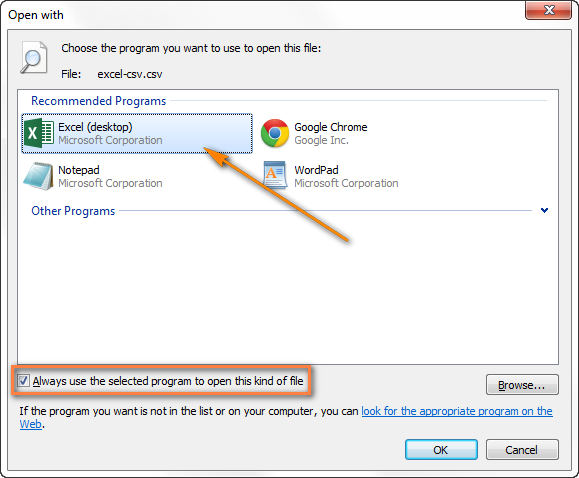
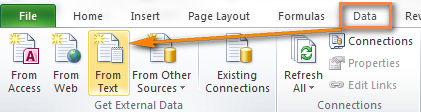
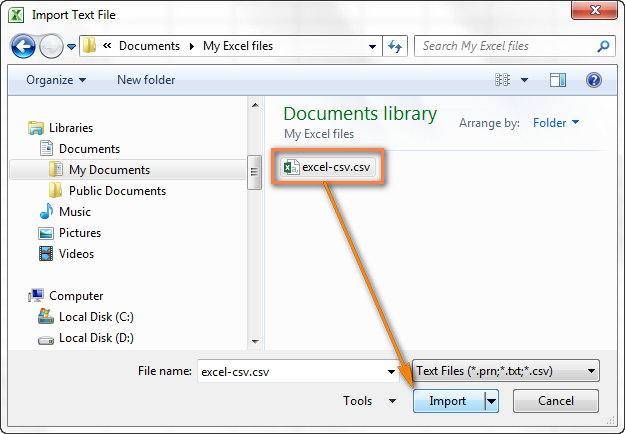
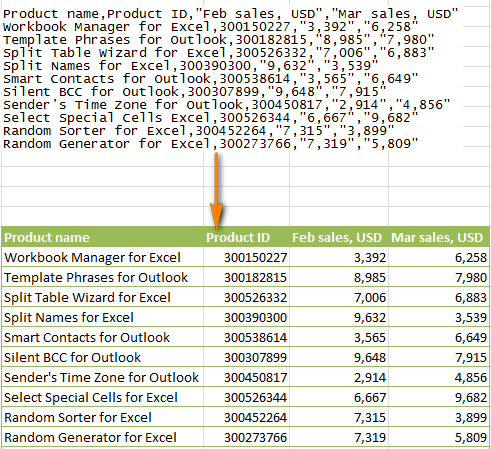
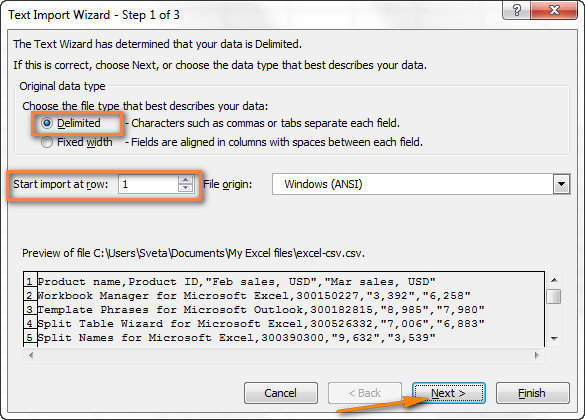
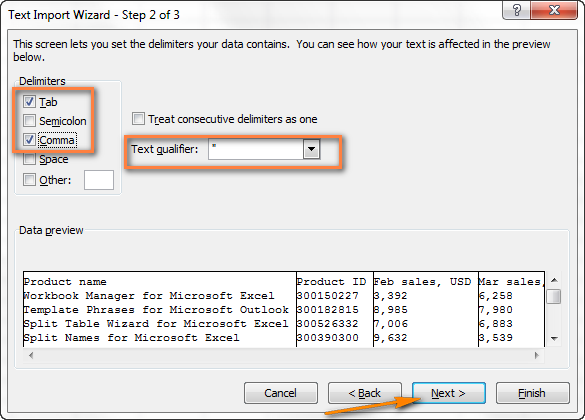
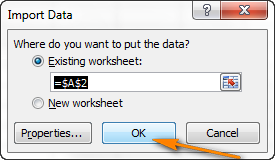
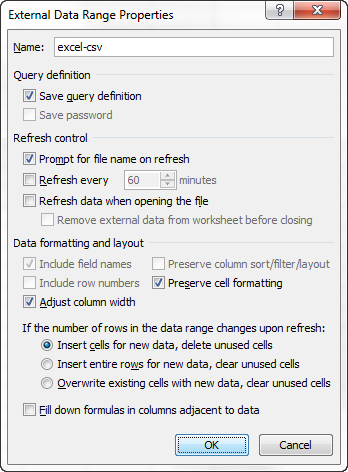
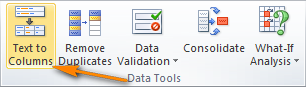 Rehefa manomboka ny Wizard Text Column, amin'ny dingana voalohany, safidio ny format data Voafetra (miaraka amin'ny separators) ary tsindrio Manaraka (Ankoatra). Amin'ny dingana faharoa, safidio ny delimiter tianao ary tsindrio farany (Vonona).
Rehefa manomboka ny Wizard Text Column, amin'ny dingana voalohany, safidio ny format data Voafetra (miaraka amin'ny separators) ary tsindrio Manaraka (Ankoatra). Amin'ny dingana faharoa, safidio ny delimiter tianao ary tsindrio farany (Vonona).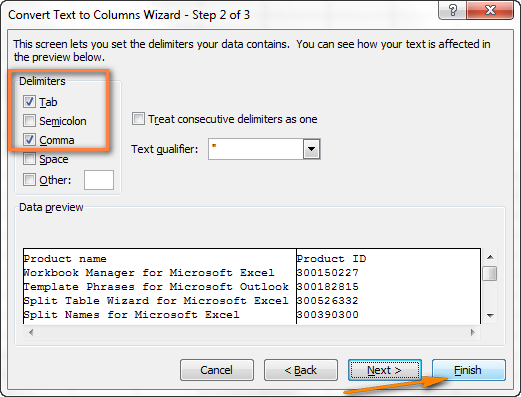
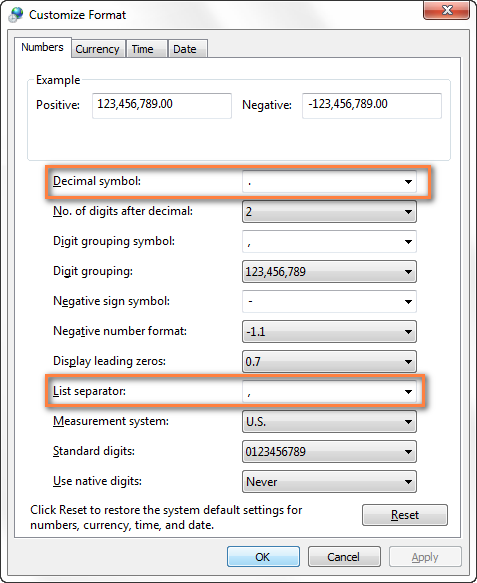 Paompy indroa OKhanakatona ireo boaty fifampiresahana – vita ianao! Manomboka izao, ny Microsoft Excel dia hanokatra sy hampiseho tsara ny rakitra CSV (famaritana faingo) rehetra.
Paompy indroa OKhanakatona ireo boaty fifampiresahana – vita ianao! Manomboka izao, ny Microsoft Excel dia hanokatra sy hampiseho tsara ny rakitra CSV (famaritana faingo) rehetra.